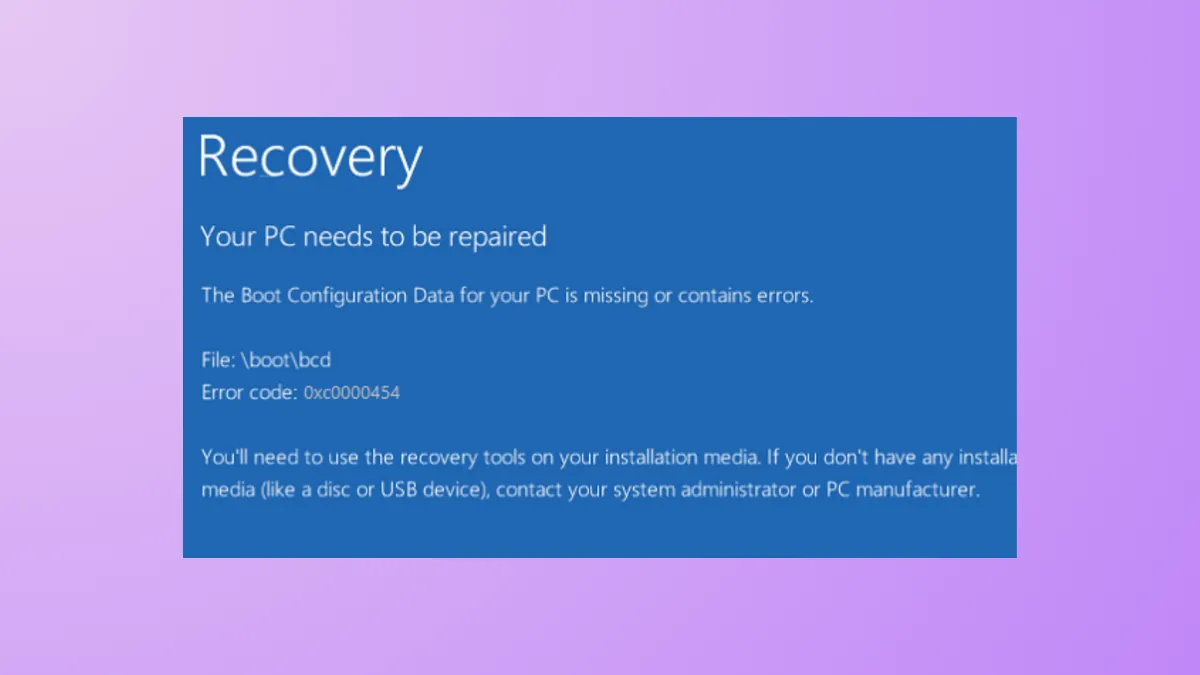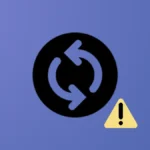«Данные конфигурации загрузки для вашего ПК отсутствуют или содержат ошибки. Файл: \boot\bcdКод ошибки: 0xc0000454» — это сообщение сигнализирует о том, что диспетчер загрузки Windows не может найти или правильно прочитать данные конфигурации загрузки (BCD) во время запуска. Эта ошибка, которая часто ссылается на недостаточные ресурсы NVRAM, не позволяет вашей системе загрузиться и оставляет вас на синем экране восстановления. Для решения этой проблемы требуются целенаправленные действия по устранению неполадок для восстановления или перестройки BCD и восстановления нормального запуска.
Запустить автоматическое восстановление при запуске
Шаг 1: Подготовьте установочный носитель Windows 11, загрузив официальный Media Creation Tool от Microsoft и создав загрузочный USB-накопитель. Этот инструмент позволяет получить доступ к параметрам восстановления, даже если Windows не запускается.
Шаг 2: Вставьте USB-накопитель в ПК и перезагрузите его. Когда система включится, несколько раз нажмите клавишу меню загрузки (часто F12, Esc, или F2в зависимости от вашего устройства), чтобы выбрать USB-устройство в качестве источника загрузки.
Шаг 3: После появления экрана установки Windows выберите язык и настройки, затем нажмите Далее. На следующем экране выберите Восстановить компьютер в левом нижнем углу вместо Установить сейчас.
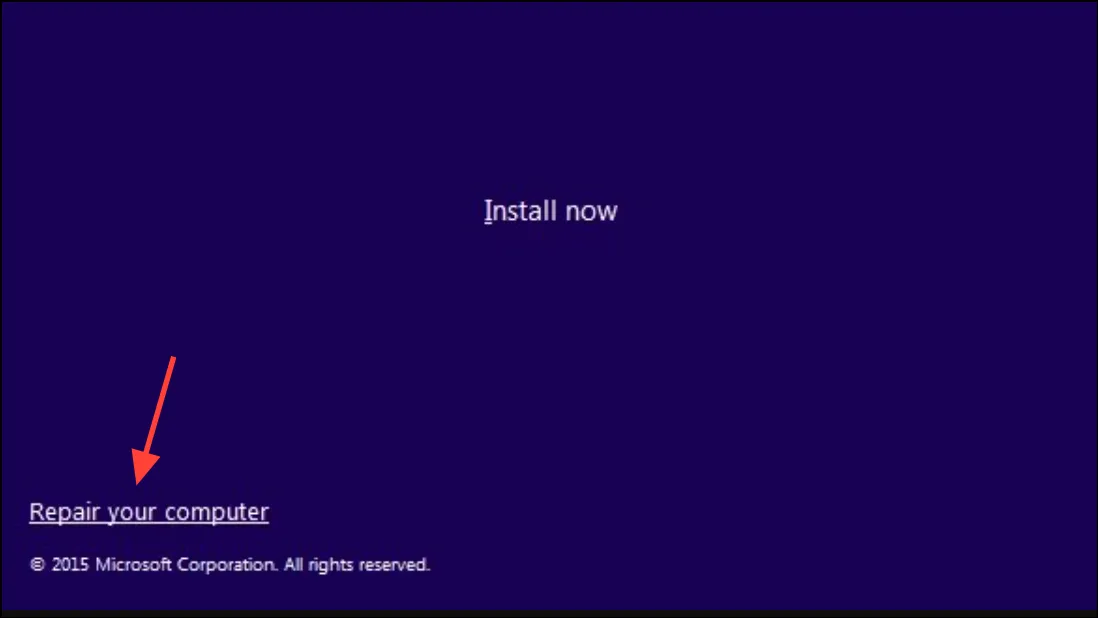
Шаг 4: Перейдите в раздел Устранение неполадок > Дополнительные параметры > Восстановление при запуске (иногда называется Автоматическое восстановление). Выберите установку Windows, если будет предложено, и позвольте инструменту диагностировать и попытаться исправить проблемы при запуске, включая ошибки BCD.
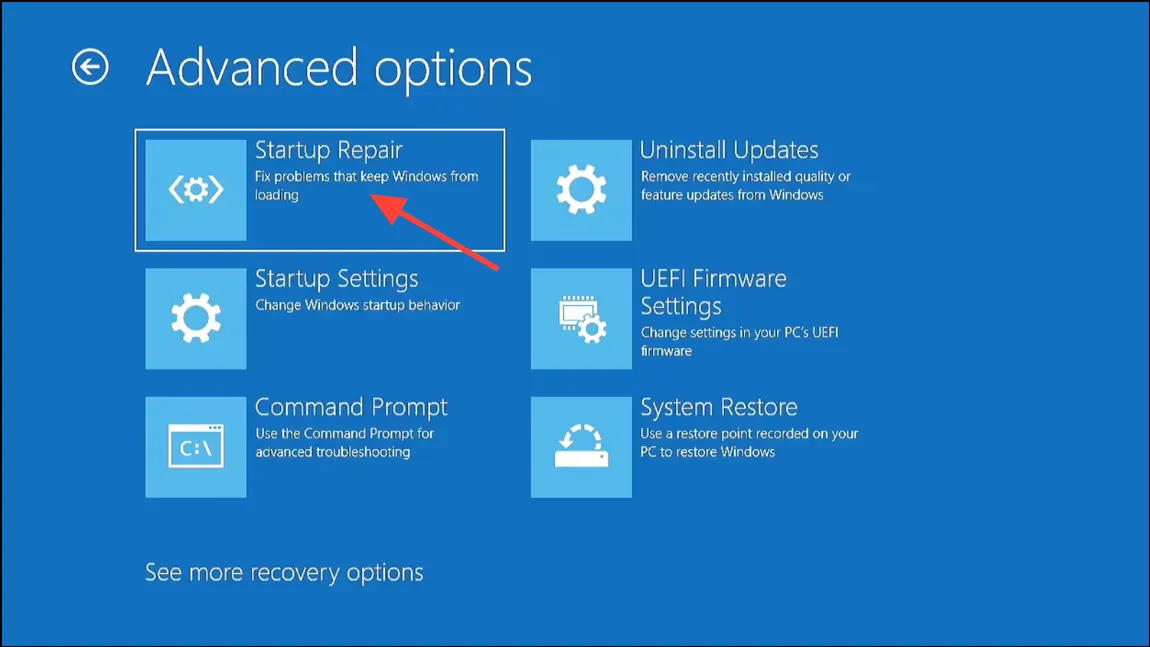
Шаг 5: Дождитесь завершения процесса восстановления и перезагрузите ПК. Если ошибка сохраняется, приступайте к восстановлению BCD вручную.
Перестроить данные конфигурации загрузки (BCD)
Поврежденные или отсутствующие файлы BCD являются основной причиной ошибки 0xc0000454. Пересборка BCD может восстановить загрузчик и решить проблему запуска.
Шаг 1: Снова загрузитесь с установочного USB-накопителя Windows 11 и выберите «Восстановить прежний режим работы компьютера».
Шаг 2: Перейдите в Устранение неполадок > Дополнительные параметры > Командная строка. Откроется окно терминала с повышенными правами.
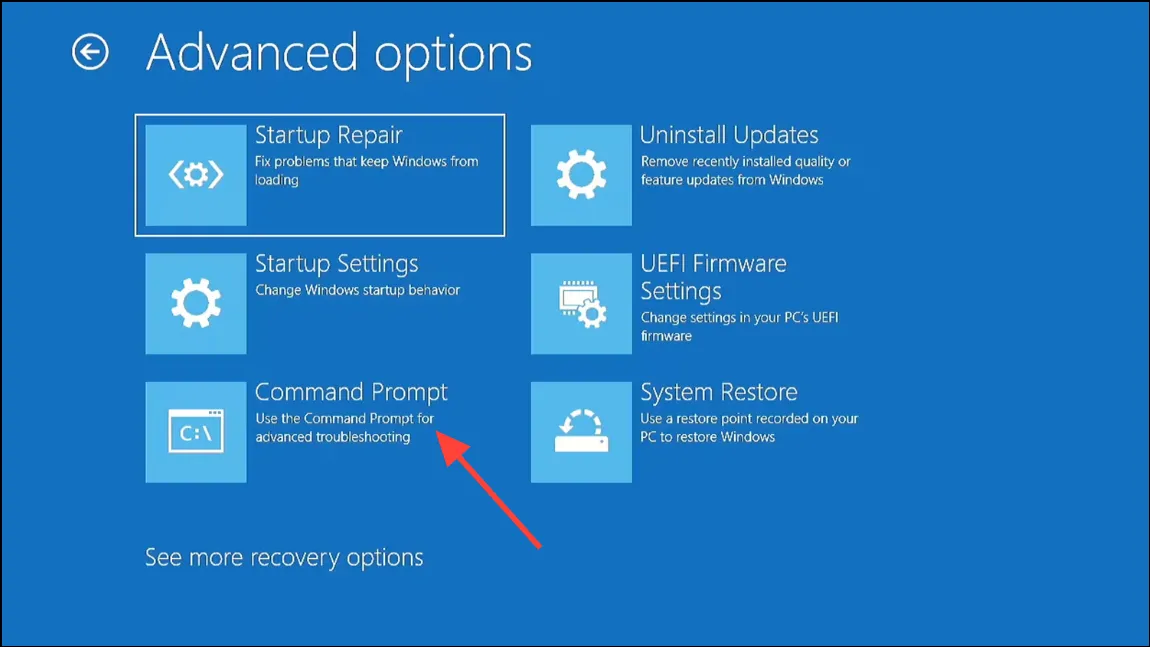
Шаг 3: Введите каждую из следующих команд по одной, нажимая клавишу Enterпосле каждой:
bootrec /fixmbr
bootrec /fixboot
bootrec /scanos
bootrec /rebuildbcd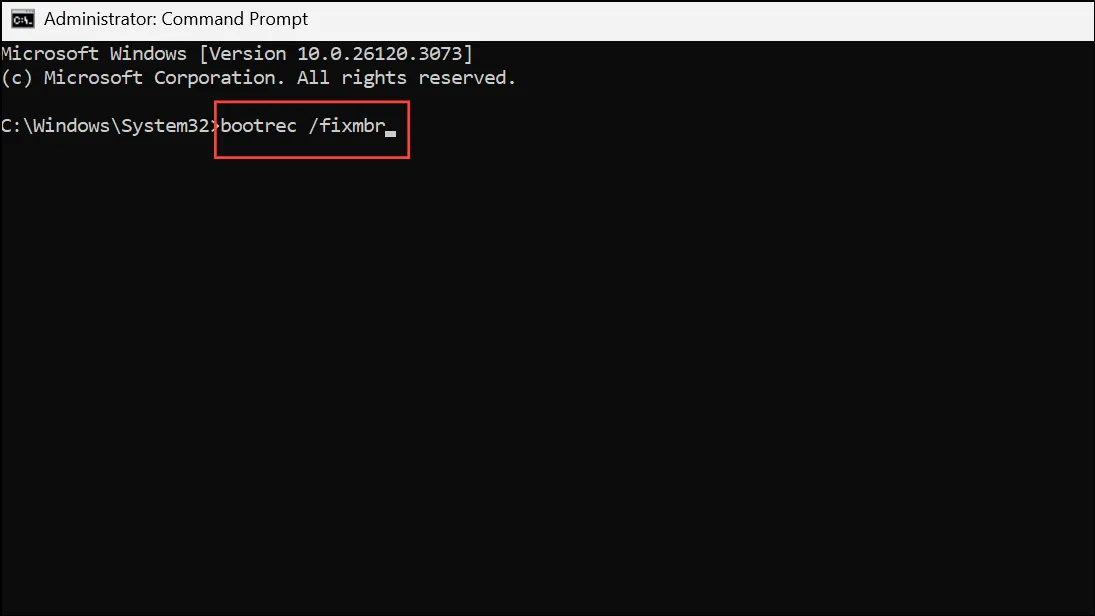
Шаг 4: Если будет предложено добавить установки в список загрузки, введите Yи нажмите Enter. Эти команды восстанавливают главную загрузочную запись, исправляют загрузочные секторы, сканируют установленные операционные системы и перестраивают файл BCD.
Шаг 5: Закройте окно командной строки и перезагрузите компьютер, чтобы проверить, успешно ли загрузилась Windows.
Сброс настроек BIOS до значений по умолчанию
BIOS (базовая система ввода-вывода) управляет инициализацией оборудования и порядком загрузки. Неправильные настройки BIOS или повреждение прошивки могут помешать системе прочитать BCD, что приведет к ошибке 0xc0000454. Сброс BIOS к заводским настройкам по умолчанию часто решает такие конфликты.
Шаг 1: Включите ПК и немедленно нажмите клавишу доступа к BIOS несколько раз (F2, F10, Del, или как указано на экране) до появления логотипа Windows. Это откроет утилиту настройки BIOS.
Шаг 2: Используйте клавиши со стрелками, чтобы перейти к опции «Загрузить настройки по умолчанию», «Восстановить настройки по умолчанию» или аналогичной, в зависимости от производителя вашей материнской платы.
Шаг 3: Выберите опцию и подтвердите, когда появится запрос. Это действие восстанавливает все параметры BIOS до их исходного состояния, удаляя пользовательские настройки, которые могут мешать конфигурации загрузки.
Шаг 4: Нажмите F10, чтобы сохранить изменения и выйти. Ваш ПК перезагрузится автоматически.
После сброса BIOS попробуйте загрузить Windows 11. Если ошибка сохраняется, рассмотрите следующий метод.
Отключить безопасную загрузку в BIOS
Secure Boot — это функция UEFI, которая проверяет целостность загрузчика операционной системы. В редких случаях Secure Boot может блокировать доступ к BCD или мешать пользовательскому восстановлению загрузки. Временное отключение Secure Boot может позволить инструментам восстановления системы работать правильно.
Шаг 1: Войдите в настройки BIOS во время загрузки, используя соответствующую клавишу (F2, F10, или Del).
Шаг 2: Перейдите на вкладку «Безопасность» или «Загрузка» и найдите параметр «Безопасная загрузка».
Шаг 3: Измените настройку на Disabled. Сохраните изменения и выйдите из BIOS (F10).
Шаг 4: Перезагрузите ПК и попробуйте загрузиться или повторно выполнить предыдущие шаги восстановления. Если все прошло успешно, вы можете повторно включить Secure Boot для дополнительной безопасности.
Дополнительные советы и защита данных
Перед выполнением любого серьезного ремонта настоятельно рекомендуется сделать резервную копию важных файлов, если это возможно. Если вы не можете загрузить Windows, рассмотрите возможность использования загрузочного средства восстановления или подключения диска к другому компьютеру для копирования важных данных. Оперативное устранение ошибок BCD минимизирует риск потери данных и восстанавливает нормальную работу системы.
Устранение ошибки 0xc0000454 в Windows 11 требует методичного устранения неполадок, но выполнение этих шагов восстановит возможность загрузки вашей системы и поможет избежать дальнейших сбоев.